电脑连接wifi的正确步骤是什么?
49
2024-07-25
在现代社会中,网络已经成为人们生活中不可或缺的一部分。而连接WiFi则是使用网络的第一步,但是对于新购买的路由器,很多人可能会遇到一些困惑。本文将为大家介绍如何使用新路由器连接WiFi的详细步骤和注意事项,帮助大家快速上手并享受畅快的网络体验。
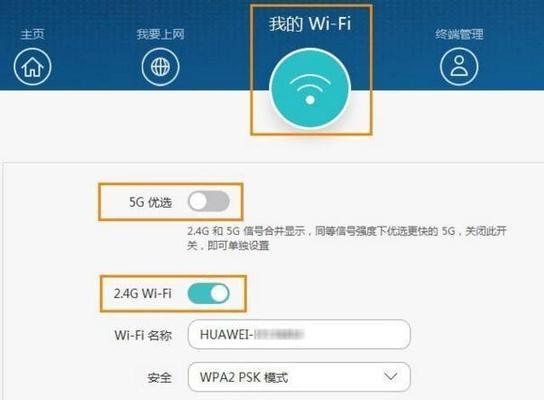
一、检查路由器包装是否完好无损
在使用新路由器之前,首先要确保它的包装没有任何明显的破损,同时要核对包装中是否齐全,包括路由器本体、电源适配器、网线等。
二、确定路由器的放置位置
选择合适的放置位置对于路由器的信号传输非常重要。通常情况下,放置在家中的中央位置可以最大限度地覆盖到各个房间。同时,远离电磁干扰源(如微波炉、电视等)也是保证信号稳定的关键。
三、接通电源并启动路由器
将电源适配器插入路由器的电源接口,然后将另一端插入电源插座。接着按下路由器上的电源按钮,等待一段时间,直到路由器的指示灯变为稳定亮起的状态。
四、通过网线将路由器与电脑连接
取出一根网线,将其一端插入路由器的LAN口(一般为黄色口),另一端插入电脑的网口。确保两端都插紧,以确保信号传输的稳定性。
五、在浏览器中输入路由器管理地址
打开浏览器,在地址栏中输入默认的路由器管理地址(通常为192.168.1.1或192.168.0.1),按下回车键。如果输入正确,会跳转到路由器的管理界面。
六、输入默认用户名和密码进行登录
在管理界面中,输入默认的用户名和密码进行登录。通常情况下,用户名和密码都是admin。若不行,可参考路由器说明书找到正确的用户名和密码。
七、进行基础设置
登录成功后,进入路由器的设置界面。首先进行基础设置,包括修改WiFi名称(SSID)、密码和加密方式等。为了网络安全起见,密码最好使用强密码,并选择较高的加密方式。
八、设置网络连接类型
根据自己的网络类型(如ADSL、光纤等),在设置界面中选择相应的网络连接类型,并填写运营商提供的账号和密码等相关信息。
九、保存并重启路由器
完成上述设置后,记得点击保存按钮保存设置。然后重启路由器,使之生效。
十、断开网线连接,连接无线网络
在重启路由器之后,断开电脑和路由器之间的网线连接。然后打开电脑的无线网络连接设置,查找可用的WiFi网络,并连接到自己刚刚设置的WiFi名称。
十一、测试网络连接
连接成功后,打开浏览器,输入一个网址进行测试。如果能正常访问网页,说明新路由器已经成功连接WiFi。
十二、进行WiFi信号优化
在保证网络畅通的前提下,我们还可以通过一些方法优化WiFi信号,包括调整路由器天线方向、增加信号增强器等。
十三、添加其他设备连接WiFi
在连接成功后,可以将其他设备(如手机、平板电脑等)连接到新路由器所提供的WiFi网络中,方便多设备同时上网。
十四、定期检查和维护路由器
为了保证网络畅通和安全性,定期检查和维护路由器是非常重要的。包括固件升级、更改密码、优化信号等。
十五、
通过本文的指导,相信大家已经学会了如何使用新路由器连接WiFi。记得按照步骤操作,并注意路由器的安装位置和网络设置,可以让你轻松享受快速、稳定的网络连接。希望本文对大家有所帮助,祝愿大家上网愉快!
在现代社会中,无线网络已经成为我们日常生活中不可或缺的一部分。而随着科技的进步,新一代的路由器不断推出,提供更快、更稳定的无线连接。然而,对于很多人来说,连接新路由器可能会有一些挑战。本篇文章将为大家提供一份简明的教程,指导您如何一步步设置和连接新路由器,轻松享受高速无线网络的便利。
段落1选择适合的新路由器
在选择新路由器之前,首先需要了解自己的网络需求。考虑到您的家庭大小和所需覆盖的区域大小,选择一个适合您需求的路由器非常重要。关注路由器的速度、覆盖范围以及信号稳定性等因素。
段落2了解并设置新路由器
在开始设置之前,先阅读一下新路由器的用户手册。了解如何访问路由器的设置界面,并掌握默认的用户名和密码。接下来,通过电脑或手机连接到新路由器所提供的WiFi网络。
段落3访问路由器的设置界面
打开您的浏览器,在地址栏中输入新路由器的IP地址,按下回车键。这将打开路由器的设置界面。输入用户名和密码,登录到路由器的管理页面。
段落4更改默认密码和用户名
为了增加网络安全性,建议您更改默认的用户名和密码。选择一个强密码,确保只有您知道。
段落5设置WiFi名称(SSID)
在路由器的设置界面中,找到WiFi设置选项。在此处,您可以更改WiFi的名称(SSID)。选择一个易于识别且安全性较高的名字,确保只有授权用户可以连接。
段落6配置无线加密设置
在WiFi设置选项中,找到无线加密设置。选择WPA2或WPA3等最新和最安全的加密方式,确保您的无线网络免受未经授权的访问。
段落7启用MAC地址过滤
MAC地址过滤是一种额外的安全措施,用于限制连接到您的路由器的设备。启用MAC地址过滤后,只有在列表中的设备才能连接到您的网络。
段落8调整无线信号强度
如果您的新路由器有多个天线,您可以尝试调整无线信号的强度,以获取最佳的信号覆盖范围和连接质量。
段落9设置IPv6
如有需要,您可以在路由器设置界面中启用IPv6。IPv6是新一代的互联网协议,提供更多的IP地址和更好的网络性能。
段落10连接其他设备到新路由器
完成新路由器的设置后,您可以开始将其他设备连接到新的WiFi网络。通过选择WiFi网络并输入密码,您的设备将成功连接到新路由器。
段落11测试无线网络连接质量
通过使用手机、电脑或其他无线设备,测试您的无线网络连接质量。确保信号稳定且速度满足您的需求。
段落12解决常见的无线网络问题
如果您遇到连接问题或速度缓慢等无线网络问题,您可以尝试重新启动路由器、更新固件或调整信道等方法来解决。
段落13优化无线网络设置
根据您的需求和特定环境,您可以进一步优化无线网络设置。使用WiFi信道扫描工具来避免信道干扰,或者使用WiFi信号扩展器来增强覆盖范围。
段落14定期检查和更新路由器设置
为了保持网络安全和最佳性能,定期检查并更新您的路由器设置非常重要。随着新功能和安全补丁的发布,及时更新路由器固件是保护网络安全的关键。
段落15
通过按照本教程的步骤进行设置和连接,您可以轻松地享受到新路由器提供的高速、稳定的无线网络连接。记得保持路由器的安全性和及时更新设置,以确保网络的稳定性和安全性。祝您上网愉快!
本文通过详细的教程,向读者介绍了如何选择适合的新路由器、设置路由器以及连接其他设备到无线网络。同时,还给出了一些建议和解决方案,帮助读者优化无线网络设置和解决常见问题。通过遵循本文的指导,读者可以更加轻松地享受到高速、稳定的无线网络连接。
版权声明:本文内容由互联网用户自发贡献,该文观点仅代表作者本人。本站仅提供信息存储空间服务,不拥有所有权,不承担相关法律责任。如发现本站有涉嫌抄袭侵权/违法违规的内容, 请发送邮件至 3561739510@qq.com 举报,一经查实,本站将立刻删除。